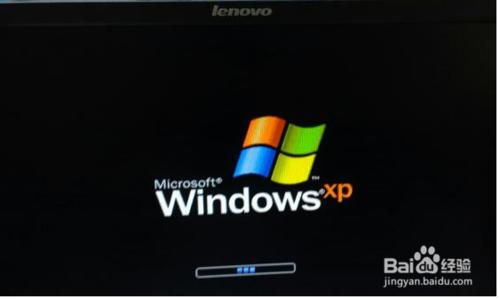為了減少重裝系統的時間,現在把重裝聯想B40筆記本遇到的問題和解決的方法記錄下來,供大家參考,大大節省裝機時間哦。
工具/原料
USB2.0優盤一個
聯想B40筆記本一臺
方法/步驟
隨著USB3.0的普及,現在筆記本電腦的USB插口也基本普及到位,一般配置都是兩個USB3.0和一個USB2.0接口。不要小瞧這個USB2.0的接口,用U盤給筆記本重做系統的時候可是大有用處哦
前提條件是聯想筆記本BIOS的設置對U盤引導有效,分清USB3.0插口和USB2.0插口的不同,USB3.0的插口是藍色的舌頭,USB2.0的插口是白色的舌頭。這個是最重要的哦。
不論是用大白菜U盤引導還是老毛桃U盤引導,U盤需要做好引導後,插入USB2.0的插口,出現本PE核心文件未成功加載的情況一般都是U盤插到了USB3.0的插口上了,導致進不了PE,直接換到USB2.0的插口上這個問題就迎刃而解啦。如果BIOS設置有問題搜不到U盤啟動的話可以問度娘哦。
聯想B40筆記本不僅是標配的2個USB3.0的插口一個USB2.0的插口同時標配了win7正版操作系統,這個時候再重裝系統的話裝XP系統就會發現雖然能夠進入PEghost系統但是重啟後就係統就一直展開狀態,不能成功。這個不是鏡像的問題,是筆記本的設置問題,最簡單的解決的方法就是改用win7鏡像重新進入PEghostWIN7就好了。
WIN7系統展開大概需要半個小時左右,系統展開成功後檢查聲音,視頻,各種常用軟件安裝成功,網絡連接沒問題就安裝成功啦。